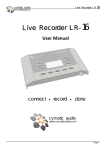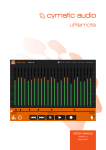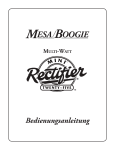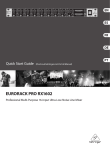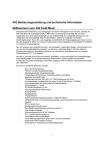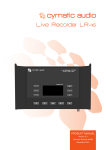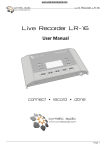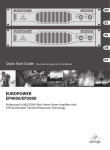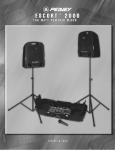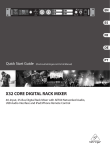Download LR-16 Bedienungsanleitung
Transcript
PRODUKT MANUAL Version 2.0 Firmware Release 83859 Dezember 2014 TABLE OF CONTENT 1. SICHERHEITSHINWEISE....................................................................................................4 1.1. 1.2. 1.3. 1.4. 1.5. 1.6. Netzadapter....................................................................................................................................... 4 Umgebung.......................................................................................................................................... 4 Handhabung....................................................................................................................................... 4 Anschlusskabel und Ein- und Ausgangsbuchsen.............................................................................. 4 Modifikationen.................................................................................................................................... 4 Lautstärke.......................................................................................................................................... 4 2. HINWEISE ZUM BETRIEB...................................................................................................5 2.1. 2.2. Elektrische Störungen........................................................................................................................ 5 Reinigung........................................................................................................................................... 5 3. EINGESCHRÄNKTE GARANTIE........................................................................................5 4. INTRODUCTION..................................................................................................................6 5. LIEFERUMFANG..................................................................................................................6 6. LR-16 ANSCHLÜSSE UND BEDIENELEMENTE................................................................7 6.1. 6.2. 6.3. Vorderseite......................................................................................................................................... 7 Rückseite........................................................................................................................................... 7 Oberseite........................................................................................................................................... 8 USB-FESTPLATTE ODER USB-STICK............................................................................2 2 10.1. 10.2. 10.3. USB-Festplatten.............................................................................................................................. 2 2 USB Flash Drive............................................................................................................................... 2 2 Automatische Erkennung des USB-Laufwerktyps........................................................................... 2 2 11. AUFNAHMEQUELLEN ANSCHLIESSEN2�������������������������������������������������������������������������2 4 11.1. 11.2. 11.3. Den LR-16 an TRS-Insert-Anschlüsse des Mischpults anschließen............................................... 2 4 Den LR-16 an unsymmetrische Direktausgänge anschließen......................................................... 2 5 Den LR-16 an symmetrische Direktausgänge anschließen............................................................. 2 5 12. 16X2-KANAL USB INTERFACE MODE............................................................................2 7 12.1. Der LR-16 als Audio Interface mit Microsoft Windows..................................................................... 2 8 12.2. LR-16 Mixer/Control Panel-Applikation für PC................................................................................. 2 8 12.1.1. 12.1.2. 12.2.1. 12.2.2. 12.2.3. 12.2.4. 12.2.5. 12.2.6. 12.2.7. 12.3. 12.3.1. 12.3.2. 12.4. Mindest-Systemanforderungen......................................................................................................................... 2 8 WDM- und ASIO-Treiberinstallation.................................................................................................................. 2 8 Mixer-Fenster.................................................................................................................................................... 2 9 Settings-Fenster: Registerkarte “Synchronisation”.......................................................................................... 2 9 Settings-Fenster: Registerkarte “Buffers”......................................................................................................... 3 0 Settings-Fenster: Registerkarte “Input Channels” (Eingangskanäle)................................................................3 1 Settings-Fenster: Registerkarte “Output Channels” (Ausgangskanäle)............................................................3 1 Settings-Fenster: Registerkarte “About”........................................................................................................... 3 2 Mixer Panel-Fenster reduzieren........................................................................................................................ 3 3 Der LR-16 als Audio Interface mit OS X.......................................................................................... 3 4 Mindest-Systemanforderungen......................................................................................................................... 3 4 Treiberinstallation.............................................................................................................................................. 3 4 Der LR-16 als Audio Interface mit einem Apple® iPad®................................................................. 3 5 7. SIGNALFLUSSDIAGRAMM.................................................................................................9 12.4.1. 12.4.2. 8. DIREKTAUFNAHME AUF USB-FESTPLATTE..................................................................1 0 13. UPDATE DER LR-16-FIRMWARE.....................................................................................3 5 8.1. 8.2. Gerät einschalten............................................................................................................................. 1 0 USB-Speicher anschließen............................................................................................................. 1 0 14. FEHLERBEHEBUNG.........................................................................................................3 6 14.1. 14.2. USB-Aufnahme-/Wiedergabemodus............................................................................................... 3 6 16-Kanal USB Audio Interface-Modus............................................................................................ 3 6 15. TECHNISCHE DATEN.......................................................................................................3 7 16. HAFTUNGSAUSSCHLUSS...............................................................................................3 7 8.2.1. 8.2.2. 8.2.3. 8.3. 8.4. 8.5. 8.6. 8.7. 8.8. 8.9. 8.9.1. 8.9.2. 8.9.3. 8.9.4. 8.9.5. 8.9.6. 8.9.7. 2 10. Device Details....................................................................................................................................................1 0 Wrong file system (falsches Dateisystem).........................................................................................................1 1 Disk error (Festplattenfehler).............................................................................................................................1 1 Recording-Startseite.........................................................................................................................1 1 Aufnahme starten............................................................................................................................. 1 3 Eine neue Aufnahme “on the fly” starten......................................................................................... 1 3 Aufnahme beenden.......................................................................................................................... 1 4 Aufgenommene Spuren wiedergeben............................................................................................. 1 4 Aufnahme mit Priorität..................................................................................................................... 1 4 Recorder-Menü................................................................................................................................ 1 5 Mindest-Systemanforderungen......................................................................................................................... 3 5 Treiberinstallation.............................................................................................................................................. 3 5 Untermenü “Recorder Configuration”................................................................................................................1 5 Untermenü “Sample Rate and Width” (Abtastrate und Auflösung)....................................................................1 6 Untermenü “Input Sensitivity & Pad”..................................................................................................................1 7 Untermenü “Monitor Settings” (Monitoreinstellungen).......................................................................................1 7 Untermenü “Delete Recording” (Aufnahme löschen)........................................................................................1 8 Untermenü “Format USB Device” (USB-Gerät formatieren).............................................................................1 9 MMC/Mackie Control (nur im USB Interface-Modus)........................................................................................1 9 9. PLAYER MODE (WIEDERGABEMODUS).........................................................................2 0 9.1. 9.2. Wiedergabe starten......................................................................................................................... 2 1 Bedienung des Wiedergabemenüs.................................................................................................. 2 1 PRODUKT MANUAL PRODUKT MANUAL 3 1. SICHERHEITSHINWEISE 2. HINWEISE ZUM BETRIEB 1.1. Netzadapter 2.1. Elektrische Störungen • Verwenden Sie ausschließlich den mitgelieferten Netzadapter mit 12 V DC, 1000 mA, der mit einem Stecker mit mittigem Pluspol ausgestattet ist. Die Verwendung eines anderen Adapters kann das Gerät beschädigen und stellt ein Sicherheitsrisiko dar. • Stecken Sie den Netzadapter nur in eine Steckdose, die eine auf dem Adapter angegebene Spannung liefert. • Ziehen Sie beim Trennen des Netzadapters von der Steckdose immer am Adapter selbst und nicht am Kabel. • Bei Gewitter oder wenn das Gerät über einen längeren Zeitraum nicht benutzt wird, ziehen Sie den Netzadapter aus der Steckdose. 1.2. Umgebung Um das Risiko von Brand, Kurzschluss oder Fehlfunktionen zu vermeiden, stellen Sie Ihren Live Recorder LR-16 nicht in Umgebungen auf, in denen er folgenden Bedingungen ausgesetzt ist: • extremen Temperaturen • Wärmequellen • Nässe oder hohe Luftfeuchtigkeit • übermäßig viel Staub oder Sand • übermäßigen Schwingungen oder Stößen 1.3. Handhabung • Legen Sie nie flüssigkeitsgefüllte Behälter auf den Live Recorder LR-16, da dies zu einem Stromschlag führen kann. • Stellen Sie keine offenen Feuerquellen, wie z. B. eine brennende Kerze auf den Live Recorder LR-16, da dies einen Brand verursachen kann. • Der Live Recorder LR-16 ist ein Präzisionsgerät. Üben Sie keinen übermäßigen Druck auf die Tasten und Regler aus. Lassen Sie das Gerät nicht fallen und vermeiden Sie Stöße und übermäßigen Druck auf das Gehäuse. • Achten Sie darauf, dass keine fremden Gegenstände (Münzen, Metallstifte usw.) oder Flüssigkeiten in das Gerät gelangen können. 1.4. Zu Ihrer Sicherheit: Der Live Recorder LR-16 wurde so entwickelt, dass er einen maximalen Schutz gegen das Senden von elektromagnetischer Strahlung bietet und gegen Störungen von außen geschützt ist. Allerdings sollten Sie störanfällige oder stark abstrahlende Geräte nicht in der Nähe des Live Recorders LR-16 aufstellen, da das Auftreten von Störungen nicht gänzlich ausgeschlossen werden kann. Wie bei allen digital gesteuerten Geräten können auch beim Live Recorder LR-16 elektromagnetische Einstreuungen zu Fehlfunktionen führen und Daten beeinflussen oder zerstören. Achten Sie darauf, die Gefahr von Schäden zu verringern. 2.2. Reinigung Verwenden Sie ein weiches, trockenes Tuch zum Reinigen des Live Recorders LR-16. Bei Bedarf können Sie es leicht anfeuchten. Verwenden Sie keine Scheuermittel, Wachs oder Lösungsmittel (Verdünner oder Reinigungsalkohol), da diese Substanzen die Oberfläche angreifen und beschädigen können. 3. EINGESCHRÄNKTE GARANTIE Ausführliche Details zu den maßgeblichen Garantiebedingungen und weitere Informationen zur Cymatic Audio Garantie finden Sie online unter www.cymaticaudio.com/warranty ZERTIFIZIERUNGEN Anschlusskabel und Ein- und Ausgangsbuchsen Dieses Produkt entspricht den Anforderungen der Richtlinie 2004/108/EG des Europäischen Parlaments und des Rates zur Elektromagnetischen Verträglichkeit (EMV) sowie der Niederspannungsrichtlinie 2006/95/EG. Schalten Sie immer zuerst den Live Recorder LR-16 und alle anderen Geräte aus, bevor Sie Kabel anschließen oder trennen. Entfernen Sie alle Anschlusskabel und das Netzkabel, bevor Sie den Live Recorder LR-16 in die Hand nehmen. 1.5. Dieses Produkt entspricht der EU-Richtlinie 2011/65/EU zur Beschränkung der Verwendung bestimmter gefährlicher Stoffe in Elektro- und Elektronikgeräten. Kein Blei (Pb), Cadmium (Cd), Quecksilber (Hg), sechswertiges Chrom (Cr 6), PBB oder PBDE wurde diesem Gerät bewusst hinzugefügt. Alle Spuren von Verunreinigungen durch diese Stoffe in den Bauteilen liegen unterhalb der in der RoHS festgelegten Schwellenwerte. Modifikationen Öffnen Sie nicht das Gehäuse des Live Recorders LR-16 und versuchen Sie nicht, das Gerät zu modifizieren, da dies zu Schäden am Gerät führen kann. Bei Zuwiderhandlungen erlischt die Garantie. Das Gerät enthält keine Teile, die vom Benutzer gewartet werden können. 1.6. Lautstärke Dieses Gerät wurde getestet und erfüllt die Anforderungen von 47 CFR PART 15 “Grenzwert für Strahlung und Leitung von Emissionen” im Zusammenhang mit FCC-Vorschriften, Teil 15B: 2010. Hören Sie den Live Recorder LR-16 nicht über einen längeren Zeitraum mit hoher Lautstärke ab, da dies Ihr Gehör schädigen kann. 4 PRODUKT MANUAL SICHERHEITSHINWEISE Hinweise zum Betrieb PRODUKT MANUAL 5 4. INTRODUCTION 6. LR-16 ANSCHLÜSSE UND BEDIENELEMENTE Vielen Dank für den Kauf des Cymatic Audio Live Recorders LR-16. 6.1. Vorderseite Der Live Recorder LR-16 ist der bedienungsfreundlichste Direct-to-USB 16-Spur-Recorder und USB Audio Interface für PC, Mac® und iPad® mit 16 Ein- und 2 Ausgängen. Der LR-16 wurde unter Verwendung von hochwertigen Komponenten entwickelt, um Ihnen die optimale Leistung eines Aufnahmegeräts für Live-Einsätze an die Hand zu geben, ohne den Aufwand eines traditionellen Mehrspur-Recordings aufbringen zu müssen. Der LR-16 benötigt außer einem USB-Laufwerk und den passenden Kabeln keine weitere Hardware im herkömmlichen Sinne, um 16 Audiospuren direkt über die Insert-Anschlüsse eines Live-Mixers im Standard-Wave-Format aufzuzeichnen. Die perfekte Lösung für Einsteiger, die sich eine langwierige und zeitraubende Einarbeitung ersparen ebenso wie für erfahrene Profis, die sich nicht mit komplizierten Setups herumschlagen möchten. In Verbindung mit einem PC, Mac® oder iPad®, kann der LR-16 auch als USB Audio Interface mit 16 Ein- und 2 Ausgängen eingesetzt werden. Wenn Sie Ihre Live-Aufnahmen abgeschlossen haben, schließen Sie den LR-16 einfach an Ihren Computer oder iPad® an und Sie haben ein qualitativ hochwertiges USB Audio Interface. Schließen Sie ein USB-Laufwerk an Ihren Computer an und ziehen Sie Ihre Dateien per Drag-und-Drop in die DAW (Digital Audio Workstation) Ihrer Wahl, um Ihre Aufnahmen zu editieren und zusätzliche Overdub-Spuren einzuspielen. Praktische Funktionen wie nativer Mac- und iPad®-Treiber-Support machen die Installation zum Kinderspiel. Hardware-Monitoring mit null Latenz und ein integrierter Digitalmixer bieten Ihnen nahezu latenzfreies Aufnehmen, Flexibilität und ein stressfreies Setup. Die Bedienungsanleitung des LR-16 enthält detaillierte Beschreibungen zu Ausstattung und Funktionsweise Ihres Live Recorders, wie z. B.: • USB-Harddiskrecording direkt auf die USB-Festplatte (16 Spuren mit 24 Bit bei 44,1/48 kHz, 2 Spuren mit 24 Bit bei 96kHz) • 16 analoge 6,3-mm-Stereoklinkeneingänge mit Insert-Belegung • Unabhängige und global schaltbare 10dB-Vordämpfung des Eingangssignals in allen Eingängen • Stereo-Line-Ausgänge • Frontseitiger Kopfhörerausgang mit eigenem Lautstärkeregler • Hardware-Monitoring der Eingänge mit null Latenz • Eingebauter Digitalmixer mit Pegelregler, Pan, Mute- und Solo-Funktion pro Kanal • 24 Bit/44,1/48/96 kHz USB Class-kompatibles Audio Interface • Kompatibel mit Mac® OS X® Core Audio-Plug-and-Play-Treibern • Kompatibel mit Windows® PC (Windows XP, Vista, 7 und 8, 32 Bit/64 Bit) WDM- und ASIO®-Treibern. • iPad® kompatibel: Plug-and-Play (mit einem der folgenden USB-Adapter): ○○ Adapter von Apple-Lightning auf USB-Camera ○○ Apple® USB Camera Connection Kit • Stereo-Wave-Player für Background-/Pausenmusik 5. LIEFERUMFANG • • • • 6 Live Recorder LR-16 ein AC/DC Netzadapter und Netzkabel USB-Kabel Kurzanleitung PRODUKT MANUAL 2 1 3 1. USB Storage Anschluss USB 2.0-Anschluss, zum Anschluss einer USB-Festplatte oder eines USB-Sticks 2. Headphone-Buchse 6,3-mm Kopfhöreranschluss 3. Lautstärkeregler für den Kopfhörer 6.2. Rückseite 2 3 4 1 5 1. USB 2.0-Anschluss Zum Anschluss an einen Mac®, PC oder iPad, wenn das Gerät als Audio Interface eingesetzt wird. 2. Netzschalter 3. Line-Eingänge 1-16 16 analoge 6,3-mm-Stereoklinkeneingänge mit Insert-Belegung (unsymmetrisch) 4. Stereo-Line-Ausgang Stereo-Line-Ausgang mit festem Signalpegel (unsymmetrisch), gibt einen Stereomix aller Eingangskanäle wieder 5. Netzanschluss 12V DC, 1000mA, “Mittelkontakt = Pluspol” Introduction LR-16 Anschlüsse und Bedienelemente PRODUKT MANUAL 7 6.3. Oberseite 7. SIGNALFLUSSDIAGRAMM • Der LR-16 besitzt 16 getrennte Line-Eingänge, die in 16 separate Audio-Datenströme umgewandelt und in den internen Stream Controller geleitet werden. • Der LR-16 besitzt ein internes digitales Mischpult, das alle 16 eingehenden Audiosignale in ein Zweikanal-Stereosignal zusammenmischt. • Diese Zweikanalmischung wird sowohl an den Stereo-Line-Ausgängen als auch am StereoKopfhörerausgang wiedergegeben (Aufnahmemodus). • In der Betriebsart als Audio Interface werden die Stereoausgänge und der Kopfhörerausgang mit einer Mischung aus internem Mischpult und einem Wiedergabesignal der DAW (Windows) oder dem reinen zweikanaligen DAW-Return-Signal (OS X) beschickt. 1 9 2 10 3 11 USB Medium 5 6 7 LINE EINGÄNGE (16x) x 8 Der LR-16 verfügt über zwei unterschiedliche Betriebsarten: • Recorder Mode: Die Hauptbetriebsart des Geräts ermöglicht die Aufnahme aller 16 Eingangssignale auf getrennten Spuren. • Player Mode: Der Wiedergabemodus ermöglicht die Wiedergabe von Stereo-Wave-Dateien, wie z. B. Ein-/Ausgangsstücken oder Pausenmusik. Die Tasten auf der Oberseite haben je nach gewählter Betriebsart die folgenden Funktionen: 8 Aufnahmemodus Wiedergabemodus USB Interface-Modus 1 Schaltet in den Wiedergabemodus Schaltet in den Aufnahmemodus nicht verfügbar 2 Zeigt das Recorder-Menü an Zeigt das Wiedergabemenü an Zeigt das Eingangsmenü an 3 Zurück zur vorherigen Seite Zurück zur vorherigen Seite Zurück zur vorherigen Seite 4 Springt zum letzten Stück Springt zum letzten Stück Mackie Control/MMC (MIDI Machine Control) Skip Back 5 Springt zum nächsten Stück Springt zum nächsten Stück Mackie Control/MMC Skip Forward 6 Stoppt die Aufnahme/ Wiedergabe Stoppt die Wiedergabe Mackie Control/MMC Stop Zurück 7 Wiedergabe Start/Pause Wiedergabe Start/Pause Mackie Control/MMC Play 8 Startet eine neue Aufnahme Schaltet in den Aufnahmemodus/ nicht verfügbar startet eine neue Aufnahme 9 Nach oben Nach oben Nach oben 10 Auswahl Auswahl Auswahl 11 Nach unten Nach unten Nach unten PRODUKT MANUAL LR-16 Anschlüsse und Bedienelemente STEREO KOPFHÖRER AUSGANG USB 2.0 x 4 Kopfhörerlautstärke A/D-WANDLER (16 Kanäle) STREAM CONTROLLER INTERNER 16X2 DIGITAL MIXER USB 2.0 x x D/A-WANDLER (ZWEIKANAL) STEREO LINE AUSGÄNGE x x Computer Signalflussdiagramm PRODUKT MANUAL 9 8. DIREKTAUFNAHME AUF USB-FESTPLATTE 8.1. Gerät einschalten 8.2.2. Wrong file system (falsches Dateisystem) Für die Aufnahme muss der angeschlossene Speicher im FAT-32-Format formatiert sein. Sollte dies nicht der Fall sein, können Sie das Laufwerk jetzt formatieren. Verbinden Sie den LR-16 mit dem Netzadapter und schalten Sie den LR-16 ein. Nach dem Einschalten sehen Sie die folgende Anzeige im Display: ! 8.2. USB-Speicher anschließen 8.2.3. Disk error (Festplattenfehler) Wenn die angeschlossene Festplatte defekt ist oder nicht unterstützt wird, wird im Display “Disk Error” angezeigt. Wenn ein USB-Laufwerk am frontseitigen USB-Anschluss angeschlossen wird, wird es initialisiert und der Live Recorder LR-16 wird zum Lesen und Schreiben dieser Festplatte optimiert. Bei großen Laufwerken kann dieser Prozess etwa eine halbe Minute dauern. 8.2.1. Device Details Nachdem der Optimierungsprozess abgeschlossen ist werden die Eigenschften des angeschlossenen USB-Laufwerks angezeigt. 10 PRODUKT MANUAL Bitte denken Sie daran, dass mit der Formatfunktion alle auf dem Laufwerk befindlichen Daten gelöscht werden. Mehr hierzu im Abschnitt “Format USB Device” (USB-Gerät formatieren). Direktaufnahme auf USB-Festplatte Sollte dies der Fall sein, entfernen Sie das Gerät und lesen Sie das Kapitel 7 “USB-Festplatte oder USB-Stick “. 8.3. Recording-Startseite Nach dem erfolgreichen Test des USB-Laufwerks erscheint im Display des LR-16 die RecordingStartseite. Auf dieser Seite sehen Sie alle relevanten Einstellungen und Signalanzeigen, die Sie zum Aufnehmen benötigen. Direktaufnahme auf USB-Festplatte PRODUKT MANUAL 11 1 2 8.4. 3 Verbinden Sie Ihre Aufnahmequelle mit den Eingängen auf der Rückseite des LR-16 (weitere Informationen finden Sie im Kapitel “Aufnahmequellen anschließen”) und überprüfen Sie mit einem Blick auf die Signal-/Peak-Anzeige, ob ein Eingangssignal anliegt. 4 5 Aufnahme starten Regeln Sie die Eingangspegel des LR-16, falls notwendig (mehr hierzu im Abschnitt “RecorderMenü/Eingangsempfindlichkeit”). 7 6 1. Statusanzeige des LR-16 Dieses Symbol zeigt an, ob das Gerät an einem PC/Mac oder einem USB-Speicher angeschlossen ist. Wenn das Display ein USB-Laufwerkssymbol mit einem “R” anzeigt, ist der LR-16 im Aufnahmemodus, hat ein gültiges USB-Laufwerk angeschlossen und ist bereit für eine 16-Spuraufnahme. 2. Aktuell gewählte Samplerate Diese Zahl zeigt die Abtastrate an, die bei der nächsten Aufnahme verwendet wird. Zum Ändern der Samplerate siehe Abschnitt “Recorder-Menü/Sample Rate and Width (Abtastrate und Auflösung”. Drücken Sie die Record-Taste, um eine neue Aufnahme zu starten. Der LR-16 erzeugt einen neuen Take, die Record-Taste am Gerät leuchtet rot und die “wandernden Punkte” im Display zeigen an, dass die Aufnahme läuft. Gleichzeitig wird die maximal noch zur Verfügung stehende Zeit für diese Aufnahme in der oberen rechten Ecke des Displays angezeigt und beginnt herunterzuzählen. Die Aufnahme wird als separate Wave-Datei im Ordner ‘Recording/Take XX’ auf dem angeschlossenen USBLaufwerk gespeichert. 3. Verbleibende Aufnahmezeit Hier wird die Aufnahmezeit angezeigt, die für das angeschlossene Laufwerk noch zur Verfügung steht. Diese Zahl wird – abhängig von den folgenden drei Einstellungen, die einen Einfluss auf den benötigten Speicherplatz haben – selbständig aktualisiert: • Spurenanzahl des Aufnahme-Takes (2, 4, 8, oder 16 Bit) • Samplerate (44,1 kHz, 48 kHz oder 96 kHz) • Auflösung (16 oder 24 Bit) Drücken und halten Sie die SELECT-Taste, um sich die verfügbare Aufnahmezeit auf dem angeschlossenen USB-Laufwerk anzeigen zu lassen. 4. Anzahl der Aufnahmen auf dem Laufwerk Diese Zeile zeigt den Namen der aktuellen Aufnahme an, sowie die Gesamtzahl der Aufnahmen auf dem angeschlossenen Laufwerk. 5. Name der aktuellen Aufnahme Diese Zeile zeigt den Namen der momentan ausgewählten Aufnahme an. Alle Aufnahmen werden automatisch benannt und durchnummeriert, beginnend mit “Take_01” bis “Take_99”. Die maximale Anzahl der Aufnahmen pro angeschlossenem Laufwerk beträgt 99 Takes. 6. Signal-/Peak-Anzeige (-30dB / -3dB / 0dB) Diese Gruppe von Pegelanzeigen zeigt die annähernde Signalstärke des Audiosignals aller aktiven Eingangskanäle an. Wenn ein Signal die Peak-Anzeige erreicht, sollten Sie die Eingangsempfindlichkeit des LR-16 herunterregeln, um Verzerrungen zu vermeiden. Mehr hierzu im Abschnitt “Recorder-Menü/Eingangsempfindlichkeit” Die Pegelanzeigen zeigen nur die Signale der aktuell aktivierten Eingangskanäle an. Wenn Sie beispielsweise nur 8 Spuren für die Aufnahme aktiviert haben, sind auch nur die ersten 8 Pegelanzeigen aktiv. 8.5. Eine neue Aufnahme “on the fly” starten Wenn Sie die Record-Taste während einer Aufnahme drücken, wird die aktuelle Aufnahme beendet und ein neuer Aufnahme-Take auf dem USB-Laufwerk wird erzeugt. Bitte beachten Sie, dass mit dieser Funktion die beiden Aufnahme-Takes nicht nahtlos ineinander übergehen. Es entsteht eine Lücke zwischen der alten und der neuen Aufnahme, so als wenn Sie erst die Stop-Taste und danach wieder die Record-Taste zum erneuten Aufnehmen drücken. Diese Funktion erspart Ihnen lediglich einen zusätzlichen Tastendruck. Wenn Sie bei Live-Aufnahmen keine Lücken zwischen den Songs wünschen, sollten Sie das ganze Konzert in einem einzigen langen Take aufnehmen. 7. Anzahl der Spuren innerhalb eines Aufnahme-Takes/Samplerate der aktuellen Aufnahme Diese Zeile zeigt die Anzahl der momentan ausgewählten Spuren und die Samplerate der aktuellen Aufnahme an. Um die Abtastrate des Geräts für die nächsten Aufnahmen zu ändern, siehe Abschnitt “Recorder-Menü/Sample Rate and Width (Abtastrate und Auflösung)”. 12 PRODUKT MANUAL Direktaufnahme auf USB-Festplatte Direktaufnahme auf USB-Festplatte PRODUKT MANUAL 13 8.6. Aufnahme beenden 8.9. Um eine Aufnahme zu beenden, drücken Sie die Stop-Taste. Die Play- und die Record-Taste blinken für einen Moment und im Display wird die Meldung “Please wait” (Bitte warten) angezeigt, bis der LR-16 die Daten auf das Speichermedium geschrieben hat. Recorder-Menü Wenn sich das Gerät im Aufnahmemodus befindet, gelangen Sie mit einem Druck auf die MenuTaste ins Recorder-Menü. Dieses Menü enthält ausgewählte Einstellungen für Funktionen, die für den Aufnahmemodus des LR-16 relevant sind. Mit den Next-/Previous- bzw. Up-/Down-Tasten können Sie die gewünschte Funktionsgruppe auswählen, die dann im Display markiert wird. Drücken Sie die Select-Taste, um Einstellungen im gewählten Untermenü zu ändern. Das Display wechselt in das Untermenü der gewählten Funktionsgruppe, siehe Bild unten: Achtung! Entfernen Sie nicht die Festplatte, während die Record- oder die Play-Taste noch blinken. Ansonsten kann die Aufnahme unbrauchbar werden. 8.9.1. Untermenü “Recorder Configuration” 8.7. Aufgenommene Spuren wiedergeben Auf dieser Seite können Sie auswählen, wie viele Spuren der LR-16 aufnehmen soll. Mit den Next-/Previous- bzw. Up-/Down-Tasten können Sie die vorhandenen Aufnahmen auf dem angeschlossen Laufwerk auswählen. Möglich sind 16 (Voreinstellung), 2, 4 oder 8 Spuren. Drücken Sie die Play-Taste, um eine Aufnahme wiederzugeben. Ein Stereomix der Mehrspuraufnahme wird am Kopfhörerausgang und an den Stereoausgängen ausgespielt. Drücken Sie die Up-/Down-Tasten, um die gewünschte Spurenanzahl zu markieren, zur Auswahl drücken Sie die Select-Taste. Um die Lautstärke und das Kanal-Panorama sowie Mute- und Solo-Einstellungen zu ändern, siehe Abschnitt “Untermenü ‘Monitor Settings’”. Wenn Sie eine neue Aufnahme starten, erscheint zu Ihrer Information die Anzahl der Aufnahmespuren für einige Sekunden am unteren Rand des Displays. Danach schaltet dieser Bereich des Displays auf die Pegelanzeige um. 8.8. Aufnahme mit Priorität Unabhängig davon, in welchem Modus der LR-16 sich gerade befindet (Aufnahme- oder Wiedergabemodus), er geht sofort in den Aufnahmemodus und startet eine neue Aufnahme, sobald Sie die Record-Taste drücken. Während der Aufnahme sind alle Tasten, mit Ausnahme der Record- und Stop-Taste, deaktiviert. 14 PRODUKT MANUAL Direktaufnahme auf USB-Festplatte Direktaufnahme auf USB-Festplatte PRODUKT MANUAL 15 Die Möglichkeit, die Zahl der Aufnahmespuren für eine Recording-Session zu wählen, hat folgende Vorteile: • Der verfügbare Speicherplatz auf dem angeschlossenen USB-Laufwerk wird nicht mit “leeren” Spuren belegt, die faktisch kein Audiosignal enthalten. • Wenn Sie später das USB-Laufwerk an einen Computer anschließen, um die Dateien zu kopieren, werden keine Extraspuren kopiert, die leer und damit irrelevant für den AufnahmeTake sind. ○○ Im 2-Spurmodus sind die Audioeingänge 1 und 2 aktiv. ○○ Im 4-Spurmodus sind die Audioeingänge 1 bis 4 aktiv. ○○ Im 8-Spurmodus sind die Audioeingänge 1 bis 8 aktiv. ○○ Im 16-Spurmodus sind die Audioeingänge 1 bis 16 aktiv. 8.9.3. Untermenü “Input Sensitivity & Pad” Alle 16 rückseitigen Analogeingänge des LR-16 verfügen über eine Pad-Funktion, mit der Sie die Eingangsempfindlichkeit individuell einstellen können. 8.9.2. Untermenü “Sample Rate and Width” (Abtastrate und Auflösung) Auf dieser Display-Seite können Sie die Abtastrate (Samplerate) und die Auflösung des LR-16 auswählen. Da der LR-16 wohl am häufigsten an ein Live-Mischpult angeschlossen wird, kann es vorkommen, dass die Eingangsverstärkung (Gain), die für das Live-Mischpult optimiert wurde, zu hoch ist für den LR-16, der mit den Insert Send- oder den Direct Out-Signalen des Pults gespeist wird. Zu hohe Eingangssignale erkennen Sie daran, dass die Peak-Segmente der Pegelanzeige im LR16-Display aufleuchten. Sollte dies der Fall sein, können Sie die Eingangssignale um 10 dB absenken, indem Sie die PadFunktion in den betroffenen Kanälen einschalten und dadurch ein Übersteuern der Eingänge vermeiden. ! ! Die Standardeinstellungen sind wie folgt: • 44,1 kHz/16 Bit (automatische Voreinstellung, wenn ein kleinformatiger USB-Stick angeschlossen ist) • 44,1 kHz/16 Bit (automatische Voreinstellung, wenn eine USB-Festplatte angeschlossen ist) Mit den Up/Down-Tasten und der Select-Taste wählen Sie eine Einstellung, falls Sie die im LR-16 voreingestellte Samplerate bzw. Auflösung ändern möchten. Hinweis: Der LR-16 unterscheidet nicht zwischen den beiden oben beschriebenen Laufwerkstypen auf der Grundlage der Lese- und Schreibgeschwindigkeit, die während des Laufwerkstests herausgefunden wurde, sondern er liest die Geräte-ID aus, die jedes USB-Laufwerk besitzt und an das angeschlossene Gerät überträgt. Hinweis: Wenn Sie 96 kHz wählen, ist die Anzahl der Aufnahmespuren auf zwei Kanäle begrenzt. Bei der Spurenwahl auf der Display-Seite “Recorder Configuration” steht dann lediglich die Einstellung “2 Tracks” zur Auswahl. Diese Arbeitsweise ist auf jeden Fall dem Absenken der Eingangsverstärkung im Mischpult vorzuziehen, was sich negativ auf die Gain-Einstellungen des Saalmixes auswirken würde, die der FOH-Techniker sorgfältig eingepegelt hat. Drücken Sie die Up-/Down-Tasten, um einen Kanal auszuwählen und drücken Sie dann die Select-Taste, um die Absenkung zu aktivieren/deaktivieren. Zusätzlich kann direkt nach dem Aufrufen des Untermenüs “Input Sensitivity & Pad” die Absenkung in allen Kanälen gleichzeitig ein- und ausgeschaltet werden. 8.9.4. Untermenü “Monitor Settings” (Monitoreinstellungen) Der LR-16 besitzt ein internes digitales Mischpult, das alle 16 einzelnen Kanäle in ein Stereosignal zusammenmischt; so können Sie ganz einfach einen Stereomix aller Aufnahmespuren abhören. Diese Funktion ist sehr praktisch, da Sie alle Aufnahmespuren – gruppenweise als Mix oder einzelne Kanäle – ohne zusätzliches Equipment abhören können; Sie benötigen lediglich einen Kopfhörer, der an den frontseitigen Kopfhörerausgang angeschlossen wird. Es gibt inzwischen neuere Generationen von USB-Sticks, die Lese- und Schreibgeschwindigkeiten einer herkömmlichen, externen USB-Festplatte bieten und vom Gerät als Festplatte erkannt werden. Suchen Sie regelmäßig auf der Website von Cymatic Audio nach empfohlenen Festplatten. Auf der Display-Seite “Monitor Settings” lassen sich die folgenden Einstellungen des integrierten Digitalmixers für jeden Kanal einzeln vornehmen: 16 PRODUKT MANUAL Direktaufnahme auf USB-Festplatte Direktaufnahme auf USB-Festplatte PRODUKT MANUAL 17 • Lautstärke • Panorama links-rechts • Mute (stummschalten) • Solo Um diese Einstellungen für jeden Kanal einzeln vorzunehmen, gehen Sie wie folgt vor: • Mit den Up-/Down-Tasten springen Sie zum vorigen oder zum nächsten Kanal. Der aktuell gewählte Kanal wird invertiert dargestellt. • Wenn Sie den gewünschten Kanal gewählt haben, drücken Sie die Select-Taste, um zwischen den Parametern Lautstärke, Mute/Solo und Panorama hin- und herzuschalten. • Ändern Sie den Wert des gewählten Parameters mit den Up-/Down-Tasten. Das Display zeigt den veränderten Wert sofort an. • Mit einem erneuten Druck auf die Select-Taste verlassen Sie die Parameterebene des gewählten Kanals und springen mit den Up-/Down-Tasten zum nächsten Kanal. Um eine Fehlbedienung auszuschließen und um irrelevante Funktionen der Mixereinstellungen zu vermeiden, funktionieren die oben genannten Einstellungen wie folgt: • Solo ist nur aktiv, solange das Untermenü “Monitor Settings” aktiv und sichtbar ist. • Mute-Einstellungen werden beim Wiedereinschalten des LR-16 zurückgesetzt. Im Gegensatz dazu werden die eingestellten Lautstärke- und Panoramawerte im Live Recorder intern gespeichert und beim nächsten Einschalten wieder geladen. Bitte beachten Sie, dass Einstellungen im integrierten Mixer nur während der Wiedergabe von Aufnahme-Takes, jedoch nicht während der Aufnahme geändert werden können; Änderungen müssen vorgenommen werden, wenn die Aufnahme nicht läuft. 8.9.5. Untermenü “Delete Recording” (Aufnahme löschen) Auf dieser Seite können Sie aufgenommene Takes vom angeschlossenen USB-Laufwerk löschen. 8.9.6. Untermenü “Format USB Device” (USB-Gerät formatieren) Verwenden Sie die Formatfunktion, um einen angeschlossenen USB-Stick oder eine angeschlossene USB-Festplatte zu formatieren. Diese Funktion ist in folgenden Situationen sehr nützlich: • Das angeschlossene Laufwerk hat den Leistungstest des LR-16 nicht bestanden, weil es nicht im FAT32-Dateisystem formatiert ist. • Das angeschlossene Laufwerk wurde bereits in FAT-32 formatiert, allerdings hat das Laufwerk den LR-16-Leistungstest nicht bestanden, weil die Datenblöcke vom formatierenden Computer nicht sauber optimiert wurden. In solchen Fällen kann das Formatieren mithilfe des LR-16 bewirken, dass das Laufwerk den Test erfolgreich besteht, da es im Zusammenspiel mit dem LR-16 bestmöglich formatiert wird. • Das angeschlossene Laufwerk ist voll, da noch alte Aufnahmen gespeichert sind, die nicht mehr benötigt werden oder bereits im Computer gespeichert sind und der gesamte Speicherplatz für die folgenden Aufnahmen benötigt wird. In diesem Fall ist das Formatieren des ganzen Laufwerks schneller als das Löschen jedes einzelnen Takes auf der Delete Recording-Seite. Beim Formatieren werden alle vorhandenen Daten sowie Partitionen des angeschlossenen Speichermediums gelöscht. 8.9.7. MMC/Mackie Control (nur im USB Interface-Modus) Diese Funktion kann sehr nützlich sein, wenn aufgenommene Takes nicht mehr benötigt werden (z. B. wenn sie bereits in Ihren Computer/Ihre DAW kopiert wurden) und Sie den Speicherplatz aufräumen möchten. Wenn der LR-16 an einen Computer angeschlossen ist und als USB Interface arbeitet, erscheint zusätzlich die Menüauswahl “MMC/Mackie Control”. Um einen Take zu löschen, wählen Sie diesen mit den Up-/Down-Tasten aus; zum Löschen drücken Sie die Select-Taste. Um ein versehentliches Löschen zu vermeiden, erscheint im Display des LR-16 zunächst die Sicherheitsabfrage “Are You Sure?”, bevor der Take gelöscht wird. In diesem Untermenü können Sie die fünf Transporttasten auf der Oberseite des LR-16 so konfigurieren, dass Transportfunktionen in einem der folgenden zwei gebräuchlichen Protokolle übertragen werden: 18 PRODUKT MANUAL Direktaufnahme auf USB-Festplatte Direktaufnahme auf USB-Festplatte PRODUKT MANUAL 19 • MIDI Machine Control (MMC) • Mackie Control Wenn Sie eines dieser Protokolle aktivieren, können Sie mit den Tasten die Transportfunktionen Ihrer DAW steuern, die entweder mit MMC oder Mackie Control-kompatibel sind. Mit dieser Funktionalität ist die Steuerung der Transportfunktionen der DAW wesentlich komfortabler, als die Transportfelder auf dem Bildschirm mit der Maus anzuklicken. LR-16 Transport-Taste MMC Befehl Mackie Control-Befehl Skip Back Zurückspulen Zurückspulen Vorspulen Schneller Vorlauf Schneller Vorlauf Stop Stop Stop Wiedergabe/Pause Wiedergabe Wiedergabe Aufnahme Aufnahme Aufnahme 9.1. • Mit einem Druck auf die Mode-Taste schalten Sie den LR-16 in den Wiedergabemodus. Alle Wave-Dateien im Music-Ordner auf dem USB-Laufwerk werden in alphabetischer Reihenfolge angezeigt. Wenn der LR-16 über USB an einem Computer angeschlossen und eines der beiden Protokolle aktiv ist, erscheint der LR-16 als 1x1-MIDI-Gerät im OS X- bzw. Windows-Rechner mit der Bezeichnung LR-16. • Drücken Sie die Up-/Down- oder die Next-/Previous-Taster, um einen Song auszuwählen. • Drücken Sie die Select- oder die Play-/Pause-Taste, um die Wiedergabe des aktuell gewählten Songs zu starten. • Der Titel des aktuell spielenden Songs wird in der untersten Zeile des Displays, mit einem Playback-Symbol versehen, eingeblendet. Mehr Details dazu, wie Sie Ihre DAW für das MMC- bzw. Mackie Control-Protokoll konfigurieren, können Sie in der Bedienungsanleitung Ihrer DAW nachlesen. Zum Konfigurieren des LR-16 als MMC-/Mackie Controller wählen Sie in Ihrer DAW das Gerät mit der Bezeichnung LR-16. 9. 9.2. PLAYER MODE (WIEDERGABEMODUS) Der LR-16 bietet einen sehr praktischen Wiedergabemodus; in diesem Modus agiert der LR16 als Stereo-Zuspieler und spielt 44,1- und 48-kHz-Stereo-Wave-Dateien ab, die im “Music”Ordner des angeschlossenen USB-Laufwerks liegen. Die Wiedergabefunktion dieser Stereodateien ist sehr nützlich, wenn Sie entweder vor oder nach einer Show oder in Pausen Musik als Hintergrundbeschallung einspielen möchten. Die Stereodateien liegen sowohl am frontseitigen Kopfhörerausgang als auch an den Stereo-LineAusgängen auf der Rückseite an; letztere können zur Wiedergabe über die Saallautsprecher an das Live-Mischpult angeschlossen werden. ! So übertragen Sie Stereo-Audiodateien in den Music-Ordner des USB-Laufwerks: • Verbinden Sie das Laufwerk mit dem Computer, auf dem die zu übertragenden Dateien liegen. • Kopieren Sie die gewünschten Wave-Dateien von der Festplatte des Computers in den Music-Ordner des USB-Laufwerks. • Verbinden Sie das USB-Laufwerk mit dem LR-16. • Die Dateien liegen nun im “Music”-Ordner des angeschlossenen Laufwerks und können im LR-16-Wiedergabemodus abgespielt werden. Hinweis: Der LR-16 gibt nur Dateien im Wave-Format wieder, eine Wiedergabe von Stereodateien in anderen verfügbaren Consumer-Formaten wie z. B. MP3, AAC, WMA, und FLAC ist nicht möglich. Wenn die von Ihnen gewünschten Stereo-Songdateien in einem dieser Formate gespeichert sind, müssen Sie diese zunächst mithilfe eines Audio-Utility-Programms in Ihrem Computer ins Wave-Format konvertieren. Wiedergabe starten Bedienung des Wiedergabemenüs Wenn sich der LR-16 im Wiedergabemodus befindet, wird im Display das Wiedergabemenü angezeigt, das spezifische Einstellungen für diesen Modus bietet. Um in das Menü “Player Mode” zu gelangen, drücken Sie die Menu-Taste. Das Menü “Player Mode” wird angezeigt und Sie können aus vier verschiedenen Wiedergabemodi wählen. • Normal: Das aktuelle Stück wird einmal abgespielt, anschließend stoppt die Wiedergabe. • Continuous: Alle Stücke im Music-Ordner werden in alphabetischer Reihenfolge abgespielt. • Repeat (Wiederholung): Das aktuell gewählte Stück wird endlos wiederholt. • Shuffle: Der LR-16 wählt die Stücke für die Wiedergabe nach dem Zufallsprinzip aus. Wählen Sie mit den Up-/Down-Tasten den gewünschten Wiedergabemodus, drücken Sie anschließend die Select-Taste. Online sind eine Menge Freeware-Programme erhältlich, welche die oben erwähnten, nicht unterstützten Formate ins Wave-Format konvertieren können. Diese Funktion erfüllt zum Beispiel die kostenfreie Apple iTunes Software; eine Anleitung für diese Funktion gibt es hier: http://support.apple.com/kb/HT1550 Um die Stereodateien vom angeschlossenen Laufwerk abzuspielen, befolgen Sie diese Schritte: 20 PRODUKT MANUAL Player Mode (Wiedergabemodus) Player Mode (Wiedergabemodus) PRODUKT MANUAL 21 10. USB-FESTPLATTE ODER USB-STICK Wenn Sie mit dem Live Recorder LR-16 und einem angeschlossenen USB-Laufwerk Aufnahmen machen möchten, ist es wichtig zu wissen, dass es zwei verschiedene Arten von USB-Laufwerken zu kaufen gibt: 10.1. USB-Festplatten Eine USB-Festplatte ist eine herkömmliche Festplatte mit „beweglichen Teilen“, welche die Daten auf rotierenden Platten speichert. Wir empfehlen diesen Typ für die Verwendung mit dem Live Recorder LR-16, da die Lese-/Schreibgeschwindigkeiten am zuverlässigsten und beständigsten sind. Für den Live Recorder LR-16 haben Sie die freie Wahl zwischen zwei verschiedenen Typen USB-Festplatten: • Großvolumige 3,5”-Festplatten, die ihren Strom von einem eigenen Netzadapter erhalten, der mit der Steckdose verbunden wird. • 2,5”-Festplatte mit geringerer Speicherkapazität, die „bus-powered“ sind, d. h. sie beziehen ihren Strom über das gleiche USB-Datenkabel, das mit dem Live Recorder LR-16 verbunden ist. Diese Lösung ist in der Regel bequemer, da ein Kabel weniger anzuschließen ist und die Festplatten kleiner und leichter sind. 10.2. USB Flash Drive • Verwenden Sie eine USB-Festplatte; bitte benutzen Sie KEINEN USB-Stick. • Formatieren Sie das angeschlossene Laufwerk mit der Formatfunktion des Live Recorder LR-16; formatieren Sie das Laufwerk NICHT mit dem Computer. • Testen Sie die für den Einsatz geplante USB-Festplatte, indem Sie eine Probeaufnahme machen, die mindestens so lang ist, wie die Veranstaltung, die Sie aufnehmen möchten. Prüfen Sie nach der Aufnahme, ob im Recording-Menü Dropouts gemeldet werden und ob im Take-Ordner des USB-Laufwerks eine Dropout-Log-Datei liegt; diese sehen Sie, wenn Sie das Laufwerk am Computer anschließen. • Formatieren Sie das USB-Laufwerk mit der Formatfunktion des Live Recorder LR-16 jedes Mal neu, bevor Sie eine neue Veranstaltung aufnehmen. Dies ist zwar aus technischen Gründen nicht erforderlich, jedoch vermeiden Sie hierdurch, dass sich Ihre Festplatte mit mehreren Aufnahmen von verschiedenen Events füllt, was zu einer Fragmentierung der Festplatte führen kann. Solange Sie keine Aussetzer während Ihrer Testaufnahme sehen und Sie Ihre Festplatte vor Beginn der eigentlichen Aufnahme mit dem Live Recorder LR-16 formatieren, sollten Ihre Aufzeichnungen jederzeit fehlerfrei sein. Da die Lese- und Schreibgeschwindigkeit einer frisch formatierten USB-Festplatte eine feststehende und bekannte Größe ist, die sich (im Unterschied zu einem USB-Stick) nie verändert, können Sie sicher sein, dass die eigentliche Aufnahme genau so funktioniert wie die Testaufnahme. Ein USB Flash Drive ist ein USB-Laufwerk mit einem Flash-Speicher, der keine beweglichen Teile enthält. Beispiele für ein USB Flash Drive sind: • USB-„Sticks“ oder “Keychain Drives”, kleine Baugröße und mit Kapazitäten von 4 bis 128 GB erhältlich. • USB Solid-State-Laufwerke (auch bekannt als SSD), im Allgemeinen in einem 2.5” Festplattengehäuse und etwas teurer. Gängige Größen sind von 120 Gigabyte bis 1 Terabyte. Der Einsatz der zwei oben beschriebenen Arten von USB-Flash Drives mit dem Live Recorder LR-16 wird NICHT empfohlen; dieser Typ kann unzuverlässige Lese-/Schreibgeschwindigkeiten aufweisen. Obwohl die Schreib-/Lesegeschwindigkeiten im Durchschnitt sehr schnell sind, kann es gelegentliche Pausen beim Schreiben von Daten geben. Das ist inakzeptabel für ein Gerät wie den Live Recorder LR-16, der einen ständigen Datenstrom zur angeschlossenen Festplatte benötigt, um Aussetzer (Dropouts) zu vermeiden. 10.3. Automatische Erkennung des USB-Laufwerktyps Wenn ein USB-Laufwerk am frontseitigen USB-Anschluss angeschlossen wird, wird es initialisiert und der Live Recorder LR-16 wird zum Lesen und Schreiben dieser Festplatte optimiert. Bei großen Laufwerken kann dieser Prozess etwa eine halbe Minute dauern. • Der Live Recorder LR-16 ist standardmäßig auf 16 Spuren mit 24 Bit und 48 kHz voreingestellt. • Eine USB-Festplatte ist in den meisten Fällen schnell genug, um mit diesen Einstellungen ohne Aussetzer jeglicher Art zu arbeiten. Wir empfehlen dennoch, mit dem Laufwerk, das Sie einsetzen möchten, immer erst eine Testaufnahme in der Länge der geplanten Veranstaltung zu machen. • Wenn das Laufwerk als USB-Flash-Drive erkannt wird, setzt der Live Recorder LR-16 automatisch die Aufnahmeparameter auf den niedrigeren Wert 16 Bit, falls dieser vorher höher eingestellt war. Diese Einstellungen kommen mit einen geringeren Datendurchsatz des angeschlossenen Laufwerks aus und werden deshalb voraussichtlich auch eher mit einem Flash-Drive funktionieren. Sie können dann immer noch die Aufnahmeeinstellungen im RECORDING-Menü ändern, aber auch hier sollten Sie eine lange Testaufnahme machen, um sicherzugehen, dass das USBLaufwerk schnell genug ist. Um hundertprozentig sicherzugehen, dass Ihre Aufnahmen jederzeit frei von Dropouts sind, sollten Sie nochmal zusammengefasst die folgenden Schritte befolgen: 22 PRODUKT MANUAL USB-Festplatte oder USB-Stick USB-Festplatte oder USB-Stick PRODUKT MANUAL 23 11. AUFNAHMEQUELLEN ANSCHLIESSEN 11.2. Den LR-16 an unsymmetrische Direktausgänge anschließen 11.1. Den LR-16 an TRS-Insert-Anschlüsse des Mischpults anschließen Mikrofoneingänge (16x) TRS Der LR-16 verfügt über 16 analoge Eingangsbuchsen, die als Insert-Anschlüsse mit 6,3-mmStereoklinkenbuchsen (auch TRS = engl. Tip, Ring, Sleeve/dt. Spitze, Ring, Schaft genannt) ausgeführt sind. Auf diese Weise kann er am besten an Aufnahmequellen angeschlossen werden, die mit Insert-Anschlüssen im gleichen Stil ausgestattet sind. Wenn der LR-16 nach diesem Schema angeschlossen wird, ist die Funktionsweise wie folgt: • Die 16 individuellen Signal-Return-Ausgänge, die die einzelnen Signale zurück ins Mischpult speisen, werden als direkter “Loop Output” von den Line-Eingängen des LR-16 zurückgeführt. • Der Signalfluss des LR-16 ist so gestaltet, dass der Signalfluss des Audiokanals im Mischpult niemals unterbrochen wird und die Hauptaufgabe des Mischpultes, nämlich die Zuhörer mit dem bestmöglichen Klang zu versorgen, nicht beeinträchtigt wird. Auch wenn der LR-16 gerade nicht aufnimmt und sogar, wenn die Stromversorgung zum Gerät unterbrochen ist oder es aus Versehen ausgeschaltet wird, wird der Signalfluss innerhalb der Insert-Buchsen des Mischpults nicht unterbrochen, so dass “die Show” weitergehen kann. TRS Mixer Inserts (16x) In anderen Situationen können die Eingänge des LR-16 von Direktausgängen einer Signalquelle gespeist werden, dies kann ein Mischpult oder auch ein externer achtkanaliger Mikrofonvorverstärker sein. In einigen Mischpulten sind die Direktausgänge als unsymmetrische 6,3-mm-Monoklinkenbuchsen ausgelegt, auch TS-Anschluss (Tip-Sleeve) genannt. Standard TS Kabelbelegung Tip = Ausgang, Sleeve = Masse/Abschirmung In diesen Fällen muss am LR-16 ein (symmetrischer) TRS-Stecker angeschlossen werden. Um das zu erreichen, gibt es zwei Lösungen: • Verwenden Sie ein Kabel, das an einem Ende einen unsymmetrischen Stecker (TS) und am anderen Ende einen symmetrischen (TRS) Stecker besitzt. Wenn das Kabel an einen symmetrischen Ausgang angeschlossen wird, unterbrechen Sie den Ringkontakt im TRSStecker. • Verwenden Sie ein Kabel mit unsymmetrischen Klinkensteckern (TS) an beiden Seiten und einen Adapter von Monoklinke (TS) auf Stereoklinke (TRS) zum Anschluss an den Eingang des LR-16. Adapter TS-auf-TRS (Ring offen) TRS LR-16 Stereo Line-Ausgänge TRS Tape Return Eingang LR-16 Eingänge (16x) Standard TRS Kabelbelegung Tip = Send (Ausgang), Ring = Return (Eingang), Sleeve = Masse/Abschirmung Schauen Sie auf der Produktseite von Cymatic Audio nach, dort gibt es Links zu Händlern, bei denen Sie die oben erwähnten Kabel/Adapter erhalten. 11.3. Den LR-16 an symmetrische Direktausgänge anschließen Ein weiteres Anschlussszenario ergibt sich, wenn die Eingänge LR-16 wieder mit Direktausgängen eines Mischpults oder Mehrkanal-Mikrofonvorverstärkers belegt werden, allerdings sind diesmal die Direktausgänge symmetrisch. Symmetrische Direktausgänge werden typischerweise mit TRS- bzw. XLR-Steckern realisiert oder manchmal auch mit einem achtkanaligen “DB-25”-Stecker, der über ein Multicore das Signal am anderen Ende des Kabels auf die passenden Einzelstecker aufteilt. Die obige Abbildung zeigt die nachfolgenden Anschlüsse: • Die Mikrofone bzw. andere Eingangsquellen sind mit den Eingängen des Mischpults verbunden • Es werden bis zu 16 separate 6,3-mm-Stereoklinkenkabel (TRS) verwendet, um die InsertBuchsen des Mischpults an die TRS-Eingänge des LR-16 Recorders anzuschließen • Ein Kopfhörer ist am frontseitigen Kopfhörereingang angeschlossen, mit dem Sie das Stereosignal abhören können, das im integrierten Mixer gemischt wird. • Am Stereo-Line-Ausgang des LR-16 wird ein Y-Kabel angeschlossen, das das Stereosignal in zwei Kanäle (rechts-links) mit Cinch-Buchsen teilt. Diese werden an die Tape ReturnEingänge des Mischpults angeschlossen, so dass Sie während einer Pause den LR-16 in den Wiedergabemodus schalten und Pausenmusik vom Gerät einspielen können. 24 PRODUKT MANUAL ��������������������������� Wenn Sie mit symmetrischen Signalen ins LR-16 gehen, müssen die Ringkontakte der Stecker, die an die Eingängen des LR-16 angeschlossen werden, gegen Masse gelegt werden. Der Aufbau erfolgt wie im oben beschriebenen Abschnitt für unsymmetrische Direktausgänge. Die zwei folgenden Diagramme beschreiben die übliche Konfiguration für symmetrische Signale mit TRS- und XLR-Steckern. Tip = heiss (+), Ring = kalt (-), Schaft = Masse/Abschirmung ��������������������������� 2 = heiss (+), 3 = kalt (-), 1 = Masse/Abschirmung PRODUKT MANUAL 25 Benutzen Sie ein Kabel mit einem symmetrischen Klinkenstecker (TRS) oder einem XLRStecker an einem Ende (das in den symmetrischen Direktausgang angeschlossen wird) und einen unsymmetrischen Klinkenstecker (TS) am anderen Ende. Bei diesem Kabeltyp erfolgt die Umwandlung von einem symmetrischen in ein unsymmetrisches Signal dadurch, dass das invertierte, kalte (–)-Signal kontaktlos bleibt (Pin 3 am XLR-Kabel oder der Ring am TRS-Stecker). Benutzen Sie anschließend einen Adapter von Mono- (TS) auf Stereoklinke (TRS), wie unten gezeigt, an der Seite mit dem TS-Stecker. Der TS-Stecker ist nun für den symmetrischen Betrieb angepasst und kann an einen Eingang des LR-16 angeschlossen werden. Adapter TS-auf-TRS (Ring offen) 12. 16X2-KANAL USB INTERFACE MODE Neben der Hauptfunktion als 16-Spur-Aufnahmegerät direkt auf die USB-Festplatte können Sie den LR-16 als USB-kompatibles Computer Audio Interface mit 16 Ein- und 2 Ausgängen in 24 Bit/96 kHz einsetzen, wenn Sie ihn an einen Mac®, PC oder iPad® anschließen. Damit der LR-16 als Computer Audio Interface arbeitet, sind folgende Schritte notwendig: • Vergewissern Sie sich, dass kein USB-Speichergerät am frontseitigen USB-Anschluss angeschlossen ist. Wenn am frontseitigen USB-Anschluss ein Laufwerk angeschlossen ist, arbeitet der LR-16 ausschließlich als Standalone-Aufnahmegerät. • Schließen Sie den rückseitigen USB-Anschluss des LR-16 mit dem mitgelieferten USBKabel an einen freien USB-Port Ihres Mac/PC an. • Wenn Sie den LR-16 mit einem iPad verwenden möchten, verbinden Sie das USB-Kabel mit dem USB-Port eines: ○○ Apple® iPad Camera Connection Kits ○○ Adapters von Apple-Lightning auf USB-Camera Alternativ können Sie auch ein mehrkanaliges Multicore kaufen, das diese Modifikationen am Signalweg innerhalb des Kabels implementiert hat, so dass Sie keine weiteren Adapter benötigen. Es kann in seltenen Fällen vorkommen, dass eine symmetrische Audioquelle einen wie oben beschriebenen, kurzgeschlossenen Ring-Kontakt nicht akzeptiert; in diesem Fall können Sie folgendes tun: • Verwenden Sie ein fertig konfektioniertes Kabel wie z. B. das Hosa PXF105 (ein Kabel von XLR auf Monoklinke, bei dem Pin 3 offen bleibt) • Verwenden Sie eingangsseitig am LR-16 einen Adapter von Mono- (TS) auf Stereoklinke (TRS) an der TS-Seite des Kabels PXF105 LR-16 Stereo Line Ausgänge TRS TRS Externer Mikrofonvorverstärker/Mixer LR-16 Eingang USB Kabel zum Mac/ PC Die obige Abbildung zeigt die nachfolgenden Anschlüsse: • Die Mikrofone bzw. andere Eingangsquellen sind mit den Eingängen eines externen Mikrofonvorverstärkers verbunden. Wenn Sie eine größere Anzahl an Signalquellen auf einmal aufnehmen möchten, können Sie den LR-16 mit einem analogen Mischpult, wie in Abschnitt 7 gezeigt, verbinden. 26 PRODUKT MANUAL ��������������������������� 16x2-Kanal USB Interface Mode PRODUKT MANUAL 27 • Audiosignale vom Mikrofonvorverstärker oder Mischpult können Sie an die TRS-Eingänge des LR-16 anschließen. Je nach Steckertyp im Mikrofonvorverstärker bzw. Mischpult (TRS-Insert, unsymmetrischer oder symmetrischer Direktausgang), sollten Sie jeweils das geeignete Kabel/den geeigneten Adapter einsetzen, siehe voriges Kapitel. • Ein Kopfhörer ist am frontseitigen Kopfhörereingang angeschlossen, mit dem Sie entweder den 2-Kanal-Stereoausgang Ihrer DAW-Software, den Stereoausgang des integrierten LR16-Mixers oder eine Kombination beider Signale abhören können. • Der Signalweg für den Stereo-Line-Ausgang ist identisch aufgebaut, hier können Sie ein Paar Abhörmonitore anschließen. Verwenden Sie Abhörmonitore, die über eigene Lautstärkeregler verfügen oder eine Lautstärkeregeleinheit zwischen den Stereoausgängen des LR-16 und den Monitoren. 12.2.1. Mixer-Fenster 6 5 9 4 10 1 2 12.1. Der LR-16 als Audio Interface mit Microsoft Windows 12.1.1. Mindest-Systemanforderungen ! Betriebssysteme (32 oder 64 Bit): • Windows® XP(SP2), Windows Vista, Windows 7, Windows 8 • Microsoft .NET Framework 4.0 (wird üblicherweise bei Windows Updates automatisch installiert.) • Für Windows Versionen, bei denen das .NET Framework 4.0 noch nicht installiert ist, wird der Installation Wizard automatisch gestartet, wenn die Mixerapplikation zum ersten Mal geöffnet wird.) • Für die LR-16-Gerätetreiber wird das .NET Framework nicht benötigt. Hardware: • Pentium® IV 1.2 GHZ oder höher • 512 MB RAM (1 GB oder mehr empfohlen) • 1 freier, USB 2.0-kompatibler USB-Steckplatz HINWEIS: Die Geschwindigkeit des Computer-Prozessors, die Größe des RAM-Speichers sowie Kapazität, Größe und Geschwindigkeit Ihrer Festplatten beeinflussen in hohem Maße die Gesamtleistung Ihres Aufnahmesystems. Ein schnellerer Prozessor und mehr RAM-Speicher kann die Audiolatenz (Verzögerung) reduzieren und die Gesamtleistung verbessern. 3 7 8 1. Monitor-Panorama 2. Anzeige der Eingangspegel 3. Eingangspegel-Fader 4. Mute 5. Solo 6. Verkopplung der Kanal-Link 7. Pegelanzeige der Main-Ausgänge 8. Crossfader 9. Anzeige USB-Verbindung 10. Ansicht der Geräteeinstellungen 12.2.2. Settings-Fenster: Registerkarte “Synchronisation” 12.1.2. WDM- und ASIO-Treiberinstallation Bevor Sie den LR-16 an den PC anschließen, laden Sie bitte das Treiberpaket vom Downloadbereich der Cymatic Audio Website herunter: http://www.cymaticaudio.com Nachdem das Herunterladen beendet ist: • Entpacken Sie das heruntergeladene Archiv in einen Ordner auf Ihrem PC. • Öffnen Sie den erstellten Ordner, doppelklicken Sie die “setup.exe”-Datei und folgen Sie den Anweisungen auf dem Bildschirm. (Es wird dringend empfohlen, alle offenen Programme zu schließen, bevor Sie die LR-16-Treiber installieren) • Wenn Sie vom Installationsprogramm dazu aufgefordert werden, schließen Sie den LR-16 über das mitgelieferte USB-Kabel an Ihren PC an. 12.2. LR-16 Mixer/Control Panel-Applikation für PC Bei der LR-16-Treiberinstallation wird automatisch die LR-16 Mixer/Control Panel-Applikation auf Ihrem PC installiert. Öffnen Sie das Programm mit einem Klick auf das LR-16-Symbol in der Windows Taskleiste oder geben Sie den Programmnamen in die Suchmaske des Windows Startmenüs ein. 28 Mit der Mixer/Control Panel-Applikation können Sie Einstellungen am integrierten DSP-Mixer des LR-16 vornehmen. Wenn er an einen Computer angeschlossen ist und als USB-Schnittstelle arbeitet, sind die Einstellungen am internen DSP-Mixer schneller und einfacher über die grafische Steuerung möglich. Device Name Das Feld “Device Name” bestimmt, welcher Gerätename in Ihrer DAW-Software erscheint. Der voreingestellte Name ist “LR-16”, er kann aber nach Belieben umbenannt werden. Mithilfe des internen DSP-Mixers können Sie einen Monitormix erstellen, der eine geringere Latenz (Verzögerung) beim Abhören der Aufnahmespuren aufweist, als es oft beim Abhören über Ihre DAW-Software möglich ist. Sample Rate Klicken Sie auf dieses Feld und wählen Sie die Samplerate, in der der LR-16 als Audio Interface arbeiten soll. Möglich sind: PRODUKT MANUAL 16x2-Kanal USB Interface Mode 16x2-Kanal USB Interface Mode PRODUKT MANUAL 29 12.2.4. Settings-Fenster: Registerkarte “Input Channels” (Eingangskanäle) • 44,1 kHz • 48 kHz • 88,2 kHz • 96 kHz Sync Source Display In diesem Feld wird die aktuelle Synchronisationsquelle angezeigt. 12.2.3. Settings-Fenster: Registerkarte “Buffers” Im Buffer-Fenster des Mixer/Control Panels können Sie den ASIO-Puffer Ihrer ASIO-kompatiblen DAW-Software einstellen. Mit einem Doppelklick auf einen Eintrag in der Spalte “Channel Name” können Sie die Eingangskanäle umbenennen; diese Namen erscheinen dann so in Ihrer DAW-Software. Klicken Sie auf das Kontrollkästchen “Include device name in ASIO display name”, wenn Sie möchten, dass die Namen der Eingangskanäle zusammen mit dem Gerätenamen erscheinen sollen. 12.2.5. Settings-Fenster: Registerkarte “Output Channels” (Ausgangskanäle) USB Streaming Mode In diesem Auswahlfeld stellen Sie die grundlegende Funktionsweise des LR-16-Treibers ein. ASIO Buffer Depth In diesem Auswahlfeld stellen Sie die Größe des ASIO-Puffers, gemessen in Samples, ein. Wenn Sie einen älteren oder langsamen Computer verwenden, müssen Sie unter Umständen die Latenz erhöhen. Dadurch wird die CPU des Computers weniger ausgelastet und Ihre DAWSession kann reibungsloser laufen, allerdings erhöht sich hierdurch auch die Verzögerung des Audiosignals zwischen dem ursprünglichen Eingangssignal und der DAW-Software. Bei Verwendung eines neuen oder schnelleren Computers können Sie die Puffergröße verringern, wodurch die Latenz kürzer wird. ASIO Dropout Statistics In diesem Fenster wird die Anzahl der “Dropouts” (Aussetzer) bei der aktuellen Puffereinstellung angezeigt. Dropouts sind ein Indiz dafür, das die CPU des Computers bei der aktuellen Puffergröße überlastet ist. Falls Dropouts auftreten, sollten Sie die Puffergröße erhöhen und/oder den Streaming Mode ändern, bis keine Dropouts mehr angezeigt werden. 30 PRODUKT MANUAL 16x2-Kanal USB Interface Mode Mit einem Doppelklick auf einen Eintrag in der Spalte “Channel Name” können Sie die Ausgangskanäle umbenennen; diese Namen erscheinen dann so in Ihrer DAW-Software. Klicken Sie auf das Kontrollkästchen “Include device name in ASIO display name”, wenn Sie möchten, dass die Namen der Eingangskanäle zusammen mit dem Gerätenamen erscheinen sollen. 16x2-Kanal USB Interface Mode PRODUKT MANUAL 31 12.2.6. Settings-Fenster: Registerkarte “About” 12.2.7. Mixer Panel-Fenster reduzieren Die LR-16 Mixer Panel-Applikation kann in einem verkleinerten Fenster angezeigt werden, so dass sie weniger Platz auf dem Bildschirm benötigt, Sie aber dennoch stets die Pegelanzeige im Blickfeld behalten. Revision Zeigt die Revisionsnummer des Control Panels selbst an. Live Player LP-16 Zeigt den Verbindungsstatus zum LR-16 an: Es zeigt an, wenn das Gerät mit dem Computer verbunden ist und von diesem erkannt wurde. Serial Number Zeigt die Seriennummer des verbundenen LR-16 an. Driver Version Zeigt die Versionsnummer des installierten Gerätetreibers an. Firmware Version Zeigt die aktuelle Firmware-Version des angeschlossenen LR-16 an. 32 PRODUKT MANUAL 16x2-Kanal USB Interface Mode 16x2-Kanal USB Interface Mode PRODUKT MANUAL 33 12.3. Der LR-16 als Audio Interface mit OS X 12.4. Der LR-16 als Audio Interface mit einem Apple® iPad® 12.3.1. Mindest-Systemanforderungen 12.4.1. Mindest-Systemanforderungen ! Betriebssysteme: • Mac OS X® 10.8 oder höher Hardware: • Jede Mac Hardware kompatibel mit OS X 10.8 oder höher • 512 MB RAM (1 GB oder mehr empfohlen) • 1 freier, USB 2.0-kompatibler USB-Steckplatz HINWEIS: Die Geschwindigkeit Ihres Prozessors, die Größe des RAM-Speichers sowie Kapazität, Größe und Geschwindigkeit Ihrer Festplatten beeinflussen in hohem Maße die Gesamtleistung Ihres Aufnahmesystems. Betriebssysteme: • Mac OS X® 10.8 oder höher Hardware: • iPad® 2 oder neuer • • Apple® iPad Camera Connection Kit • • Adapters von Apple-Lightning auf USB-Camera 12.4.2. Treiberinstallation Eine Treiberinstallation für das iPad® ist nicht erforderlich. Verbinden Sie einfach das mitgelieferte USB-Kabel vom rückseitigen USB-2.0-Anschluss des LR-16 mithilfe des passenden Apple USB Adapters mit Ihrem iPad®. Ein schnellerer Prozessor und mehr RAM-Speicher kann die Audiolatenz (Verzögerung) reduzieren und die Gesamtleistung verbessern. Der LR-16 kann nun als Audio Interface mit 16 Eingängen und zwei Ausgängen mit dem iPad® und einem entsprechenden iOS Mehrspur-Recording-Programm verwendet werden. 12.3.2. Treiberinstallation Eine Treiberinstallation für Mac Computer ist nicht erforderlich. Verbinden Sie einfach das mitgelieferte USB-Kabel vom rückseitigen USB-2.0-Anschluss des LR-16 mit einem freien USB2.0-Port an Ihrem Mac. Das Gerät kann nun in der Audio-MIDI-Setup-Applikation im Ordner “Programme/ Dienstprogramme” gewählt werden. 13. UPDATE DER LR-16-FIRMWARE Suchen Sie auf der Website von Cymatic Audio (www.cymaticaudio.com) nach verfügbaren Firmware-Updates für Ihren LR-16. Die aktuell installierte Firmware-Version des LR-16 wird beim Einschalten des Geräts kurz angezeigt, sie kann aber auch im Register “About” in der Mixer Panel-Applikation aufgerufen werden. Wenn Sie feststellen sollten, dass die Firmware-Version Ihres LR-16 älter ist als die herunterladbare Version, sollten Sie ein Firmware-Update durchführen. ! 34 Beachten Sie bitte, dass es, anders als bei der Verwendung des LR-16 mit Windows, keine LR-16 Mixerapplikation für den Mac gibt. Somit ist der interne Mixer des LR-16 in Verbindung mit einem Mac nicht verfügbar; das Monitoring muss über die DAW-Software realisiert werden. PRODUKT MANUAL 16x2-Kanal USB Interface Mode Update der LR-16-Firmware PRODUKT MANUAL 35 14. FEHLERBEHEBUNG 15. Vergewissern Sie sich, dass Sie immer die neuesten Treiber- und Firmware-Versionen für Ihren LR-16 heruntergeladen und installiert haben. Diese neuesten Firmware- und Treiber-Versionen erhalten Sie unter http://www.cymaticaudio.com TECHNISCHE DATEN STEREO LINE Max. Ausgangssignal 8,2 dBu, 2 Vrms AUSGANG Frequenzgang ± 0,2 dB, 20 Hz–20 kHz THD+N @ 0dBFS (1 kHz Sinus) -85 dB, <0,005, 20 Hz–20 kHz THD+N @ -6dBFS < -82 dB, <0,008, 20 Hz–20 kHz Signal-Rauschabstand >99 dB, <0,001 %, 20 Hz–20 kHz Übersprechen < -89 dB, 20 Hz–20 kHz KOPFHÖRER Max. Ausgangssignal 8,2 dBu, 2 Vrms AUSGANG Frequenzgang ± 0,2 dB, 20 Hz–20 kHz THD+N @ 0dBFS (1 kHz Sinus) -85 dB, < 0,005 % Vrms, 20 Hz–20 kHz Signal-Rauschabstand >93 dB, 20 Hz–20 kHz LINE Max. Eingangssignal (mit Vordämpfung) 20 dBu, 7,7 Vrms unsymmetrisch EINGÄNGE Max. Eingangssignal (ohne Vordämpfung) 8,2 dBu, 2 Vrms unsymmetrisch Frequenzgang ± 0,2 dB, 20 Hz–20 kHz THD+N @ -1dBFS -73 dB, <0,022% Vrms, 20 Hz–20 kHz Signal-Rauschabstand >95dB, A-gewichtet 14.1. USB-Aufnahme-/Wiedergabemodus Problem Mögliche Lösung Wenn ich meine eigenen Aufnahmen anhöre, höre ich auf einigen Spuren ein Rauschen oder Brummen. Prüfen Sie die Audioanschlüsse zum LR-16 nach losen Verbindungen. Meine Aufnahmen haben Aussetzer, obwohl der Leistungstest des USBSpeichermediums erfolgreich war. Formatieren Sie das USB-Speichermedium mit der LR-16-Formatfunktion. So wird die Effizienz des Dateisystems optimiert. Führen Sie vor einer Live-Aufnahme eigene, manuelle Tests durch, indem Sie die Aufnahme einer leeren Datei so lange laufen lassen, wie es das Gerät erlaubt; überprüfen Sie anschließend, ob am Ende des Aufnahmeprozesses Dropouts angezeigt werden. Meine externe USB2.0-Festplatte wird vom Live Recorder nicht erkannt, wenn ich sie einstecke, obwohl sie hörbar läuft. Die Festplatte benötigt eventuell mehr Leistung, als über USB Bus Power standardmäßig erlaubt ist. Versuchen Sie nach Möglichkeit, die Festplatte mit dem zugehörigen externen Netzadapter zu betreiben. Die Pegelanzeigen des LR-16 gehen oft in den roten Bereich und in den Spuren sind digitale Verzerrungen zu hören. Aktivieren Sie die Pad-Funktion in den betroffenen Kanälen, die das Signal um 10 dB absenken. Wenn Sie die LR-16-Eingänge über die Inserts oder die Direktausgänge eines Mischpults beschicken, regeln Sie die Gain-Regler der betroffenen Mikrofoneingänge herunter. Ich kann während einer Aufnahme keine Einstellungen am Monitormixer vornehmen. Ich würde gerne einige Kanäle muten oder solo schalten, während die Aufnahme läuft. Das ist so beabsichtigt. Einstellungen am integrierten Monitormixer können nur während der Wiedergabe vorgenommen werden. 14.2. 16-Kanal USB Audio Interface-Modus 36 HAFTUNGSAUSSCHLUSS Technische Spezifikationen und Aussehen können sich ohne Vorankündigung ändern. Cymatic Audio übernimmt keine Haftung für Verluste, die durch Personen entstehen, die sich entweder ganz oder teilweise auf Beschreibungen, Fotos oder Erklärungen in diesem Dokument verlassen. Farben und Spezifikationen können vom aktuellen Produkt abweichen. Cymatic Audio Produkte werden ausschließlich über Vertriebspartner verkauft. Erfüllungsgehilfen und Wiederverkäufer handeln nicht im Auftrag von Cymatic Audio und haben absolut keine Berechtigung, Cymatic Audio durch eine ausdrückliche oder stillschweigende Zusicherung oder Erklärung zu binden. Apple Macintosh ist ein Warenzeichen der Apple Inc., registriert in den USA und weiteren Ländern. Windows ist ein eingetragenes Warenzeichen der Microsoft Corporation in den USA und anderen Ländern. ASIO ist ein Warenzeichen der Steinberg Media Technologies GmbH. Problem Mögliche Lösung Auf meinem Windowssystem wird der LR-16 nicht vom PC erkannt, obwohl ich die Gerätetreiber installiert und das Gerät mit dem mitgelieferten USB-Kabel angeschlossen habe. Vergewissern Sie sich, dass kein USBSpeichergerät am frontseitigen USB-Anschluss des LR-16 angeschlossen ist. Sobald hier ein Gerät angeschlossen ist, geht der LR-16 automatisch in den Aufnahmemodus; eine gleichzeitige Verwendung als Computer Audio Interface ist nicht möglich. Wenn ich die rückseitigen Stereo-LineAusgänge an meine aktiven Lautsprecher anschließe, ist das Signal zu laut und es gibt keine Möglichkeit, die Abhörlautstärke zu regeln. Die Stereo-Line-Ausgänge des LR-16 haben keinen Lautstärkeregler. Um den LR-16 mit aktiven Lautsprechern zu betreiben, können Sie folgendes tun: 1. Schließen Sie die Stereoausgänge an ein aktives Lautsprecherpärchen an, das über eigene Lautstärkeregler verfügt. 2. Schließen Sie die Ausgänge des LR-16 an die Line-Eingänge eines kleinen Desktop-Audiomixers oder eine externe Lautstärkeregeleinheit an und verbinden Sie dessen Ausgänge dann mit Ihren aktiven Lautsprechern. Ich kann die Macintosh OS X Version der Mixer/Control Panel-Applikation nicht finden. Zurzeit ist keine OS X Version der Mixer/Control PanelApplikation verfügbar. PRODUKT MANUAL 16. Fehlerbehebung Alle weiteren Marken, Produkt- und Firmenbezeichnungen in diesem Dokument sind Eigentum ihrer jeweiligen Inhaber. Technische Daten PRODUKT MANUAL 37 Cymatic Technologies B.V. P.O. Box 208 6590 AE Gennep The Netherlands www.cymaticaudio.com Support: Für Europa: support-EMEA@ cymaticaudio.com Rest der Welt: [email protected] PRODUKT MANUAL Version 2.0 Firmware Release 83859 Dezember 2014 © copyright 2015 Cymatic Audio B.V.